使用方法
运行板栗桌面后,你会发现桌面一个图标都没有了。不要担心,在任何程序,任何情况下,连续两次ctrl键,即可快速呼出所有归类好的快捷方式。1、任何程序下,鼠标移到屏幕最左边单击,就可调出板栗桌面,不需要退到windows桌面。
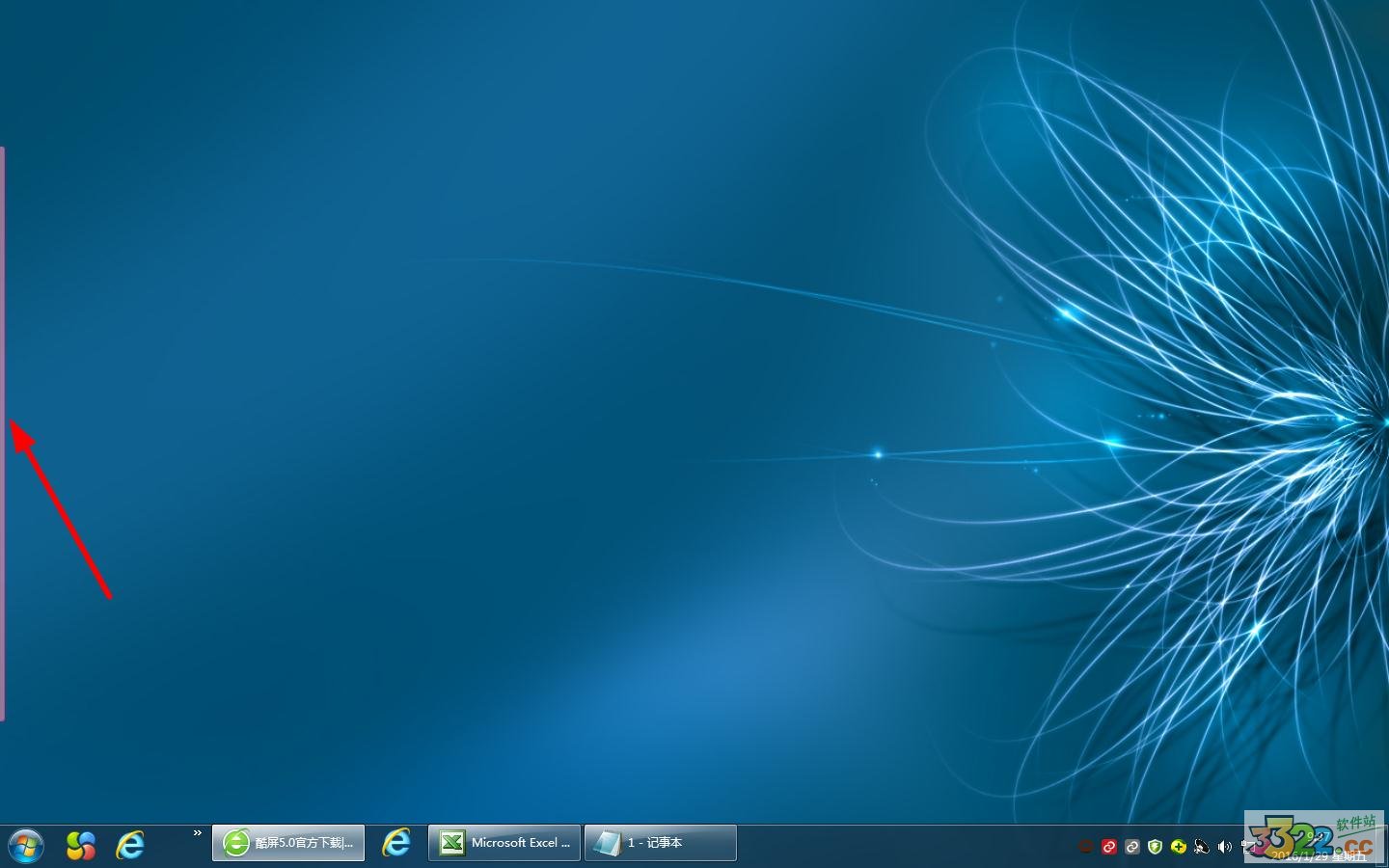
你也可以自己设置彩条的位置,大小颜色以及其他设置。
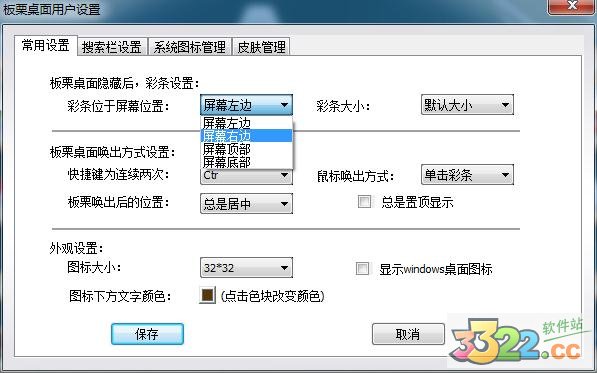
2、在木架无图标处双击鼠标,立刻隐藏板栗桌面
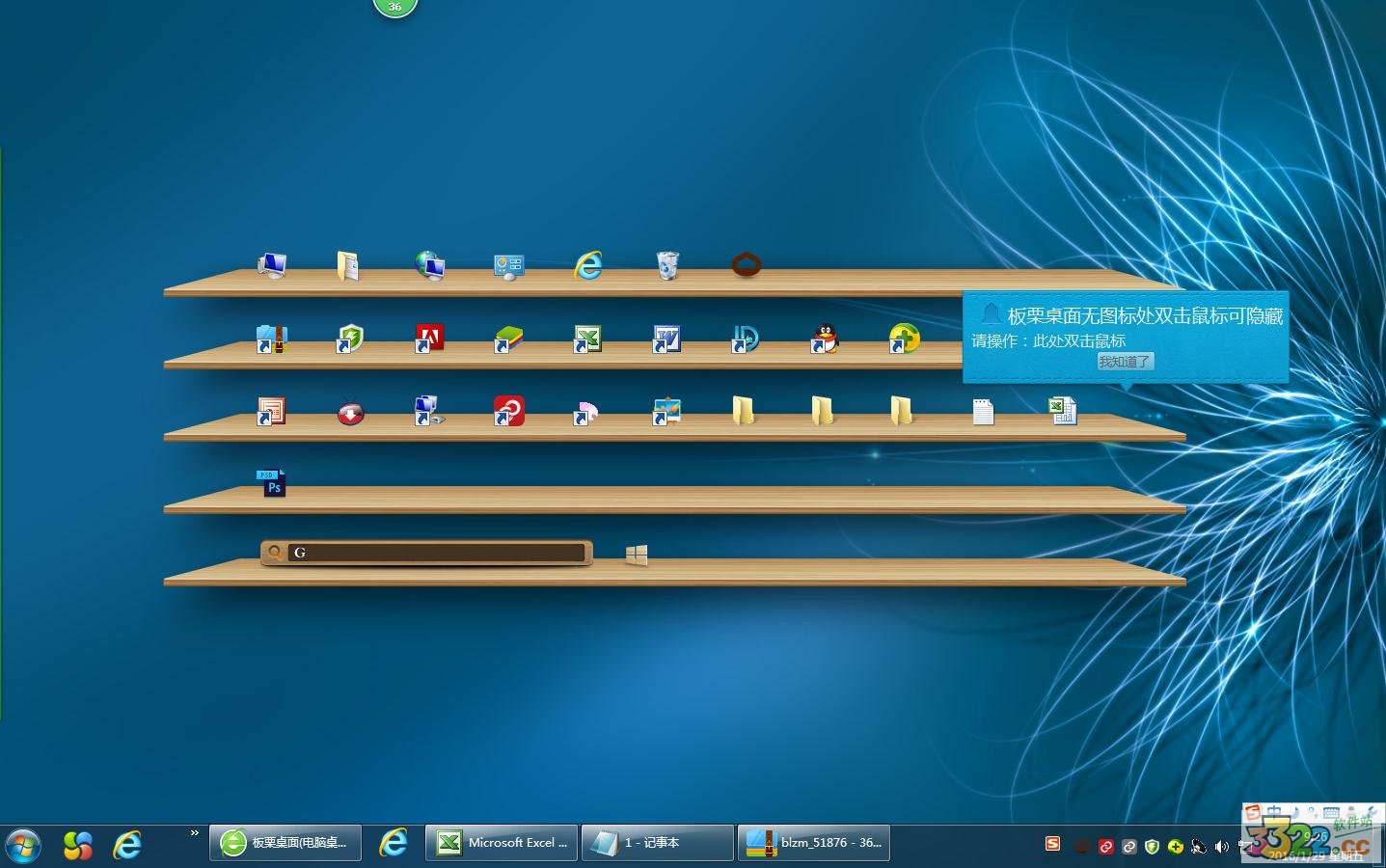
3、图标可以拖动到不同行,按行分类
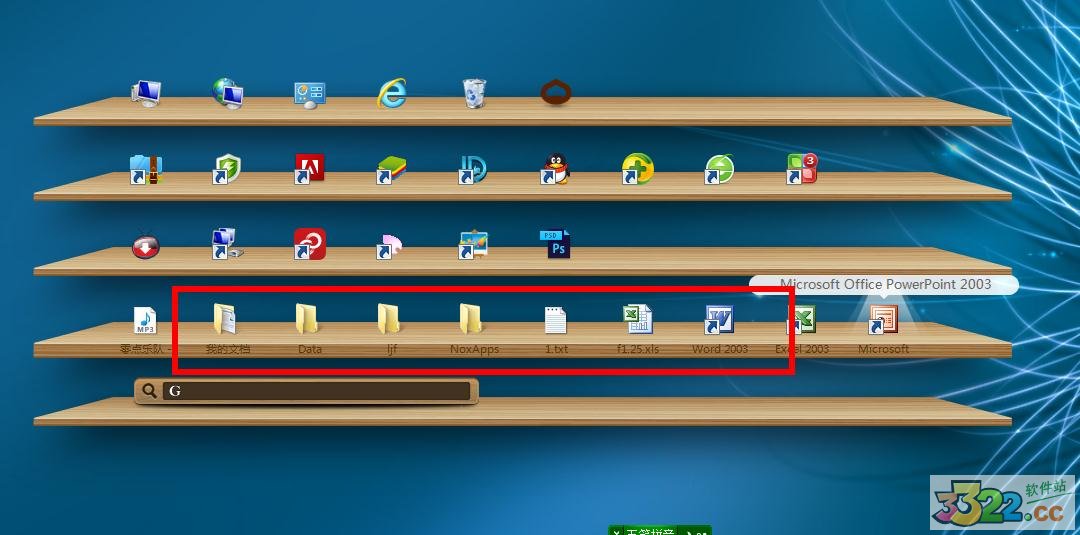
4、也可以通过双击键盘control键显示/隐藏板栗桌面
5、鼠标点击图标下方的名称,可以直接改名。单击图标就可以直接打开文件,不需要双击鼠标。
6、把文件直接拖到windows桌面,或保存到windows 桌面,或在windows桌面建立快捷方式,板栗桌面都会立刻显示。板栗桌面上的图标和windows桌面是自动同步的。
特色功能
飞速预览功能一、鼠标移到文件图标上稍作停留,便可立刻看到或听到文件内容。

二、鼠标移到音乐类型文件的图标上便可瞬间听到这首音乐的主旋律

三、鼠标移到文本文件图标上,会立刻显示文本文件内容。鼠标移开,内容窗口自动消失

四、鼠标移到文件夹图标上,立刻展开文件夹内容。鼠标所到处,层层瞬间展开

五、鼠标移到网页快捷方式图标上,瞬间显示网页内容

2、神奇搜索,快若闪电任何程序下,双击键盘control,输入文字,回车,就可立刻打开谷歌 或百度搜索。输入网址,回车,可立刻打开网站。一边输入,功能强大的智能提示一边源源流出。
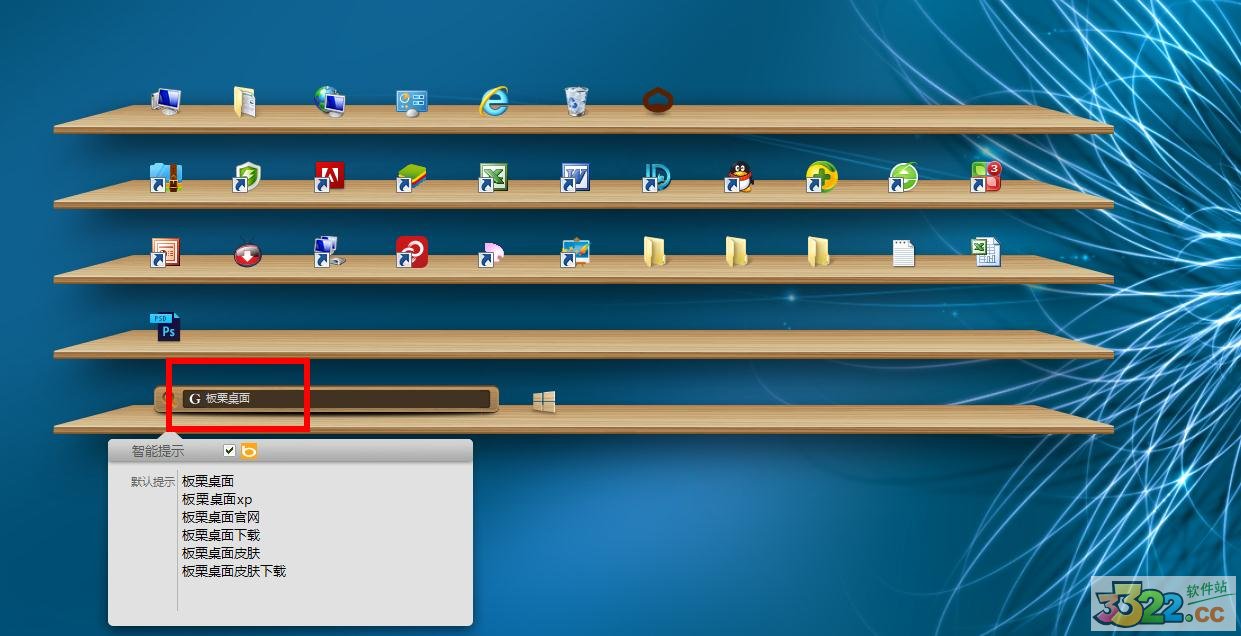
使用技巧
一、应对桌面卡死,退出。虽然该款桌卖弄美化软件占用资源很少,轻巧运行,但是极少数情况下也会出现卡死状态,然后知识兔需要重启,但是此时桌面的图标都消失了,在从磁盘中找程序很麻烦,所以建议将该软件的开启程序的快捷方式放到快速启动栏里,不会占多少地方,以备不时之需。
二、游戏防打扰设置。
在桌面上右键点击:
由于一般知识兔设置的是两次按ctrl键呼出桌面,选择游戏/影院模式,这样在玩游戏的时候就有防打扰功能了。
三、与win7桌面间的切换问题
板栗桌面现在有个缺点,就是当知识兔往北京桌面上放东西时,图标会消失,然后出现在板栗桌面架子上,这样知识兔想要开启Win7再带的桌面就要如下设置:选择上二图中”使用习惯设置,然后勾选"显示windows桌面",或者到背景桌面上右键选择查看,再显示桌面,之后和板栗桌面重合,看着效果很差。
为此,知识兔可以找到桌面文件夹:
发送快捷方式到桌面,然后在板栗桌面上会出现:
一点击就能上桌面文件夹了,虽然不是像以前一样的windows桌面,但是在文件夹里操作方便不言而喻。对于板栗进行设置会使桌面更加美观。
下载体验
